다운로드하는 방법 Spotify Mac용 앱 [종합 가이드]
음악을 좋아하는 사람이라면 누구나 이 제품이 얼마나 좋은지 들어본 적이 있을 것입니다. Spotify 플랫폼은. 유료 플랜을 구독하면 수백만 곡의 노래와 팟캐스트, 무제한 건너뛰기, 오프라인 청취 등 다양한 혜택을 누릴 수 있으며 좋아하는 음악을 즐겁게 감상할 수 있습니다. 하지만 아직 모바일 기기에서만 이 기능을 즐겨보셨을 수도 있습니다. 하다 Spotify 데스크톱 앱이 있나요? 당신은 얻을 수 있습니까? Spotify 맥에서 앱?
실제로 설치를 해보면 Spotify 맥용 앱 너무 쉽고 사용이 모바일 기기를 통해 하던 것처럼 원활하게 이루어질 수도 있습니다. 그럼, 어떻게 구해야 할까요? Spotify 맥에서 앱? 이번 포스팅은 가산점 관련 내용을 집중적으로 다루겠습니다. Spotify Mac용 앱 – Mac에 앱을 설치하는 방법, 콘텐츠 다운로드 방법, 앱 기능 및 그 밖의 모든 것에 대한 튜토리얼입니다. 시작하자.
기사 내용 1부. 사용 이유 Spotify Mac용 앱2부. 획득 방법 Spotify Mac에서3부. Spotify Mac용 앱Part 4. Uisng를 위한 팁 Spotify Mac용 앱5부. 보너스: 다운로드 방법 Spotify Mac에서 무료로 노래 부르기6 부. 개요
1부. 사용 이유 Spotify Mac용 앱
당신은 얻을 수 있습니까? Spotify 맥에서 앱? 대답은 '예'입니다. 받는 방법을 알아보기 전에 Spotify Mac용 앱을 사용하려면 먼저 사용자가 왜 사용하고 싶어하는지 이해해 보겠습니다. Spotify 맥에서. 그만큼 Spotify Mac용 앱은 음악 스트리밍 경험을 향상시키는 다양한 기능과 이점을 제공합니다. 다음은 를 사용하는 주요 이유 중 일부입니다. Spotify Mac의 앱:
1. 향상된 사용자 인터페이스 및 경험: 데스크톱 사용을 위해 설계된 Spotify Mac용 앱은 웹 버전에 비해 더 크고 직관적인 인터페이스를 제공합니다. 이를 통해 음악 라이브러리, 재생 목록 및 설정을 더 쉽게 탐색하고 액세스할 수 있습니다.
2. 더 나은 음질: 데스크톱 앱은 웹 플레이어에 비해 더 높은 스트리밍 품질을 지원합니다. Spotify 프리미엄 사용자는 웹 플레이어보다 품질이 좋은 최대 320kbps의 속도를 즐길 수 있습니다.
3. 프리미엄 기능: The Spotify Mac용 앱에는 크로스페이딩 및 끊김 없는 재생과 같은 기능이 포함되어 있어 트랙 간 더욱 원활한 청취 환경을 제공합니다. 또한 내장된 기능으로 청취 환경을 맞춤화하세요. Spotify 평형 장치 원하는 대로 사운드를 조정합니다.
4. 더 나은 성능: 데스크톱 앱은 성능에 최적화되어 있으며 일반적으로 웹 버전보다 더 부드럽고 효율적으로 실행됩니다. 이는 브라우저 성능 및 기타 실행 중인 확장 프로그램의 영향을 받을 수 있습니다.
5. 정기 업데이트 및 지원: 지속적인 개선: Spotify 새로운 기능, 보안 강화 및 성능 개선을 통해 데스크톱 앱을 정기적으로 업데이트합니다. 이를 통해 최신 기능과 안전한 사용자 환경에 액세스할 수 있습니다.
사용법 - Spotify Mac용 앱은 더 나은 음질, 고급 재생 기능, 최적화된 사용자 인터페이스 등 웹 플레이어에 비해 많은 장점을 가지고 있습니다. 당신이 평범한 청취자이든, 진지한 음악 애호가이든, Spotify Mac에서는 전반적인 음악 스트리밍 경험을 향상시킬 수 있습니다. 다음으로 다운로드 방법을 살펴보겠습니다. Spotify 맥용 앱.
2부. 획득 방법 Spotify Mac에서
얻는 방법 Spotify 맥에서? 당신이 사용하는 두 가지 방법이 있습니다 Spotify Mac: 설치 Spotify Mac용 앱을 사용하거나 Spotify 브라우저의 웹 플레이어. 설치 Spotify Mac용 앱은 더 나은 음질, 오프라인 청취 및 최적화된 사용자 인터페이스를 통해 음악 스트리밍 경험을 크게 향상시키는 간단한 프로세스입니다.
이 기사 섹션에서는 두 가지 방법을 소개합니다. Spotify Mac에서, Mac에 쉽게 설치하고 즐길 수 있습니다. Spotify.
를 설치 Spotify Mac용 앱
여기서 우리의 첫 번째 의제는 설치 방법을 알아내는 것입니다. Spotify Mac용 앱. 실제로 MacOS가 아닌 iOS에서 사용할 수 있기 때문에 Mac App Store를 통해 앱을 얻는 것은 일반적으로 매우 어렵습니다. 따라서 다운로드를 완료하려면 공식 사이트로 이동해야 합니다. Spotify 웹사이트. 그런 다음 아래 절차를 따라야 합니다.
1 단계. MacBook의 브라우저에서 다음으로 이동하세요. Spotify. com.
2 단계. 화면 메뉴 상단에 '다운로드” 옵션을 바로 선택하세요. 이 버튼을 클릭하세요.
3단계. 다운로드를 시작하려면 Spotify Mac용 앱인 '허용” 버튼은 화면에 나타나는 창에서 탭해야 합니다.
4단계. 다운로드가 완료되면 zip 폴더가 나타납니다. 압축을 풀고 "" 아래에 넣어주세요.다운로드” 폴더를 MacBook에 저장하세요.
단계 #5. 더블 클릭 설치 파일. 이렇게 하면 설치 프로세스를 시작할 수 있습니다. 앱 설치가 완료되면 자동으로 열립니다.
6 단계. 을 치다 "로그인” 버튼을 클릭하면 마침내 자격 증명을 통해 계정에 로그인할 수 있습니다.
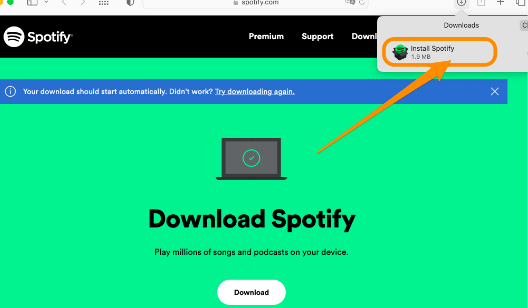
위의 작업을 완료하면 이제 다음을 활용할 수 있습니다. Spotify Mac용 앱을 사용하고 놀라운 음악을 듣기 시작하세요 Spotify 콘텐츠! 앱을 설치할 때 문제를 방지하려면 MacBook이 안정적인 Wi-Fi 네트워크에 연결되어 있어야 합니다. 또한 MacBook에는 충분한 여유 저장 공간이 있어야 합니다. 참고: 만약에 Spotify Mac용 앱이 실행되지 않습니다. 다운로드한 버전을 삭제하고 위의 작업을 다시 실행하세요.
사용법 - Spotify 웹 플레이어
여기서 우리의 초점은 Spotify Mac용 앱을 사용하는 방법에 대해 궁금하실 수도 있습니다. Spotify 웹 플레이어. 괜찮아요. 우리는 당신을 잡았습니다! 때로는 앱을 설치하는 것이 다소 지루한 활동이라고 느낄 수도 있습니다. 다행스럽게도, Spotify 콘텐츠는 앱 자체뿐만 아니라 웹 플레이어를 통해서도 액세스할 수 있습니다. 사용해 보고 싶으시다면 Spotify 웹 플레이어는 아래 내용을 참고하시면 됩니다.
1 단계. 로 향하다 spotify.COM MacBook 브라우저를 통해.
2단계. 일단 당신이 Spotify 웹 플레이어 화면에서 '를 누르세요.로그인"버튼을 누릅니다.
3 단계. 귀하의 Spotify 로그인을 진행하려면 계정 세부정보를 확인하세요.
성공적으로 로그인하면 마침내 라이브러리에 액세스하여 듣고 싶은 콘텐츠를 찾을 수 있습니다.
3부. Spotify Mac용 앱
설치 및 다운로드 방법을 공유하는 것 외에도 Spotify Mac용 앱과 사용 방법 Spotify 웹 플레이어에서 이제 앱에서 즐길 수 있는 기능을 강조하겠습니다. 이러한 항목의 대부분은 웹 플레이어가 아닌 앱 자체에서만 즐길 수 있습니다.
- 가까운 친구들에게 링크를 보내 좋아하는 콘텐츠를 함께 스트리밍할 수 있는 그룹 세션을 활용할 수 있습니다. 자세한 내용은 다음을 참조하세요. 시작 방법 Spotify 친구들과의 그룹 세션(2024)
- 장치 아이콘에서 외부 스피커를 변경하는 기능.
- 이있다 Spotify 노래와 사운드를 더 잘 들을 수 있게 해주는 이퀄라이저 – 볼륨 조절 등
- 앱을 통해 노래를 스트리밍할 때 선호도에 맞게 음악 품질을 조정할 수도 있습니다.
Part 4. Uisng를 위한 팁 Spotify Mac용 앱
일단 다운로드하면 Spotify Mac용 앱을 사용하는 것은 매우 간단합니다. 그러나 알아야 할 몇 가지 사항이 있습니다. 만약 당신이 그것이 짜증스럽다고 생각된다면, Spotify Mac의 앱은 MacBook을 열 때마다 자동으로 계속 실행됩니다. 이를 중지할 수 있는 방법이 있다는 것을 알아야 합니다. 아래 가이드를 따르기만 하면 됩니다.
1 단계. “Spotify 환경 설정".
2 단계. 페이지 하단에 마우스를 올려보세요. “고급 설정 표시" 옵션. 이것을 선택하세요.
3단계. 아래에 "시작”, 드롭다운 메뉴를 누르고 “아니".
5부. 보너스: 다운로드 방법 Spotify Mac에서 무료로 노래 부르기
이제 다운로드 방법을 아실 수 있습니다. Spotify Mac용 앱. 다음 중 하나에 가입하면 알려진 사실입니다. Spotify 프리미엄을 선택하면 다음과 같은 큰 이점을 누릴 수 있습니다. 오프라인 모드에서 노래 듣기. 그러나 구독이 만료되면 다운로드한 노래는 사라집니다. 소유한 모든 기기에서 영원히 사용할 수 있도록 생각하고 있다면 다음과 같은 앱의 도움을 구해야 합니다. TunesFun Spotify Music Converter. 이 전문 도구는 무엇을 할 수 있나요?
The TunesFun Spotify Music Converter DRM 보호를 제거하여 모든 미디어 플레이어와 기기에서 노래에 접근할 수 있게 해주는 훌륭한 앱입니다. 이 앱에는 노래를 MP3, WAV, FLAC, AAC와 같은 일반적인 형식으로 변환하는 기능도 있습니다. 이 앱의 변환 속도는 효율성과 편의성을 모두 높일 만큼 빠릅니다. 또한 사용자는 100% 원본 품질이 유지되므로 결과 파일의 품질에 대해 걱정할 필요가 없습니다. 메타데이터 세부정보와 ID3 태그도 유지됩니다.
심지어 좋은 점은 무엇입니까? TunesFun Spotify Music Converter 이 앱은 지속적으로 업데이트되고 있다는 점입니다. 따라서 사용자는 최상의 경험만을 얻고 있음을 확신할 수 있습니다. 필요한 경우 기술 지원도 항상 제공됩니다. 지금 무료로 사용해 보려면 아래 버튼을 클릭하세요!
를 설치 TunesFun Spotify Music Converter Mac은 물론 Windows PC에서도 쉽게 가능합니다. 탐색 기능이 간단하여 다루기가 쉽습니다. 이를 사용하여 변환 및 다운로드를 수행하는 방법에 대한 아래 가이드를 살펴보십시오.
1 단계. 설치 TunesFun Spotify Music Converter 완료되면 엽니다. 시작 업로드 중 Spotify 노래 처리됩니다.

2 단계. 원하는 것을 선택하세요 출력 형식 사용할 출력 폴더 위치를 설정하는 것을 잊지 마십시오.

3 단계. 을 치다 "개 심자설정이 모두 완료되면 버튼을 누르세요. 앱은 가져온 데이터를 변환하기 시작합니다. Spotify 바로 노래. 이 작업이 진행되는 동안 노래의 DRM 암호화도 동시에 제거됩니다.

프로세스가 완료되면 DRM이 제거되고 변환됩니다. Spotify MacBook에서 사용할 수 있는 노래. 귀하가 소유한 다른 장치로 전송하는 것도 가능합니다.
6 부. 개요
실제로,에 대한 세부 사항을 배우면서 Spotify Mac용 앱을 사용하면 더욱 놀라운 음악 스트리밍 경험을 누릴 수 있습니다. 앱을 사용하는 것 외에도 웹 플레이어도 동일한 방식으로 작동한다는 것을 알아두면 좋습니다. 이는 앱을 설치하지 않는 사람들에게 확실히 노래를 듣는 좋은 방법입니다. 이에 추가로, 보관방법이 궁금하시다면 Spotify 노래를 영원히 부르려면 다음과 같은 훌륭한 앱이 있다는 것을 항상 기억하세요. TunesFun Spotify Music Converter 당신이 사용할 수있다.
코멘트를 남겨주세요